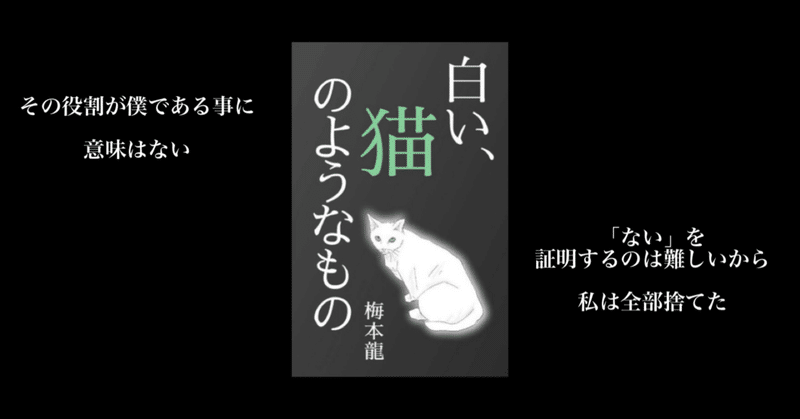
【挑戦】Amazonペーパーバックを作ってみた話
目安:約3700文字
身の回りに電子書籍を出版される方が増えて
紙の本を出版社から出される方もいらっしゃるんですけど
「出版って、しようと思えばできるんだな」
という感覚が以前よりも強くなっていました
今のところジャンル的に
小説以外の方ばかりなので
自分よりは遠いところで
凄いなぁと思って見ていました。
で、最近noteをはじめとしたネット上で
ペーパーバックの小説を販売されている方を
拝見するようになって
これは面白そうだな~と思っていたので
2022年最後のチャレンジとして
試しに短編小説をペーパーバックに
してみました
1.ペーパーバックを作成してみた
今回はAmazonのKDPというサービス(?)を使って
ペーパーバックを作成してみました
ペーパーバック(英: paperback)もしくはソフトカバー(英: softcover, softback)とは、安価な紙に印刷され、ハードカバーの様に皮や布や厚紙による表紙を用いていない形態の本のことである。並製本(なみせいほん)、仮製本、ペーパーカバーともいう。
電子書籍を作ったことのある方はご存じかもしれませんが
ペーパーバックも同じKDPのサービスで作ることができます。
こちらはオンデマンドプリントということで
最小単位1冊から印刷&製本できるんです。
『Amazon』『KDP』『Kindleペーパーバック』
の検索でKDPのページがすぐに出てくると思います。
そこで今回はそこまでの方法というか
自分が実際にした作業について
ログを残そうかなぁと思います。
よろしければ最後までご覧くださいませ
2.KDP(kindle direct publishing)での作業
まずKDPにてご自身のアカウントを作る事が必要ですが
その後の作成作業はシンプルです。
作業は大きく分けて3ステップ
①ペーパーバックの詳細情報入力
②ペーパーバックの仕様設定、データのアップロード
③価格等の設定
で、全てクリアすると販売に踏み切る事ができます
手順としては上記の3ステップなのですが
これをするために必要な準備も多々あります。
①ペーパーバックの詳細情報入力
ここで必要なのは
・タイトル
・内容紹介文(最大4000文字)
・著者名(筆名を使いたい場合は筆名を決めておく)
・キーワード
・カテゴリー(Amazon内分類用)
などです。
形にしたい作品が完成していたら
そんなに問題ない部分だと思います
②ペーパーバックの仕様設定、データのアップロード
ここで必要なものの最重要アイテムが
PDFデータ
なんです
まず、仕様設定のようなものは
・インクと用紙のタイプ
・判型(本の出来上がりサイズ)
・断ち落とし設定(小説なら断ち落としなしが無難)
・表紙設定(光沢のありなし)
・横書きか縦書きか
などの項目があって
各項目に簡単な説明もついているし
選択していくだけなので問題なく進められると思います。
なんですけど。
・原稿
・表紙
のデータをPDFでアップロードする
という部分が
得手不得手の影響が出てくるのかなという印象です。
まず原稿のPDFに関しては
自分の原稿は最終的にWordで取りまとめているので
その保存方法でPDFにすればデータは完成です。
その際、サイズや諸設定が難しいということだと思うのですが
これに関しては意外と問題はありませんでした。
というのも、希望判型別のテンプレートが
KDPでダウンロードできるからです
元々原稿が完成していたとしたら
そのテンプレートに本文を流し込み
見栄えを調整していけばOKです。
この『調整』で完成したものが
そのまま製品になるので
ここは拘って調整した方がいいかな、という印象です。
次に表紙のPDFデータに関してですが
こちらが結構大変だと
さまざまなネット情報で知りました。
確かに。
表紙デザインということですからねぇ。
どれくらいのサイズで作るのかも良く分かりません。
今回はnoteで公開もしている
『白い、猫のようなもの』を
形にしてみようということなんですが
過去に自分で『猫』のイメージを描いていたので
それを使って配置したデザインにしてみようと思っていました
表紙データというのは
電子書籍であれば『表紙』のみでOKなのですが
ペーパーバックだと
『表紙』『背表紙』『裏表紙』を
つなげて一枚の画像として作る必要があります
この時ページ数に対して背表紙の厚さが変わる
というのが最高に難しいところで
素人が作ろうとするにはハードルが高いという
ネット情報がたくさん目に入りました。
とはいえ、探せば何かしらあるだろうと
解決策(方法や便利ツールなど)を探っていたら
いくつかのYouTube動画で紹介されているサイトのツールがあり
それで作ってみることにしました
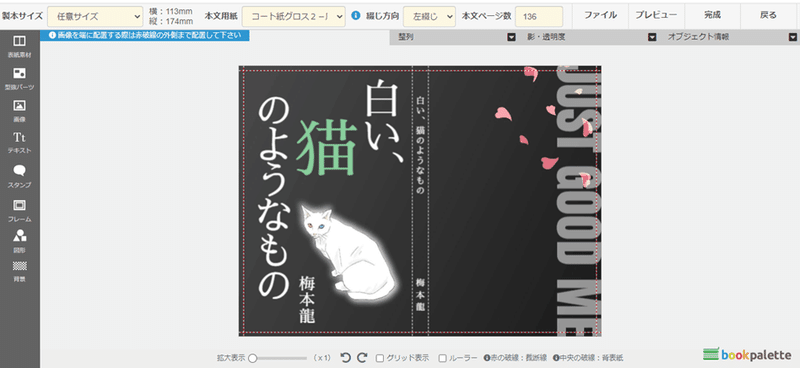
↑これですね。
厳密に言うと
・背景はCanvaで作って
・文字はbookpalletの表紙ジェネレーターで配置
という感じで作っています。
ついでに言うとすると
このbookpalletのみでペーパーバックを作ることもできるみたいです。
今回は先にKDPの作業を進めていたので
表紙ジェネレーターだけ使わせていただきました。
このツールは
判型とページ数を入力すると
ガイド付きのキャンバスが現れてくれるので
そこにデザインしていけば
サイズが合わないという問題は解消できます。
ただ、こちらで完成したデータはPDFではないので
一度完成した画像を保存して
PDFに変換する必要があります。
『PDF変換』と検索すると
いろいろなサイトが見つかると思うので
お好きなサイトで
表紙データ(JPEGやPNGなど)をPDF化します。
データが問題なくアップロードできたら
プレビューで確認して
仕上がりを承認します。
これでペーパーバックの仕様設定は完了です。
③価格等の設定
ここからは販売のための最終設定
価格等の設定になります。
こちらもわかり易い説明がありますので
読みながら進めていけば問題ないと思います。
3.一応これで完成!
というわけで完成しました!
で、こちらを校正刷りという
つまり見本版のようなものを依頼することができます。
『再販禁止』というラインが表紙に印刷されますが
それ以外は製品と変わらず
印刷費用(プラス送料)のみで5冊まで依頼することができます
今回はまずデータを物理的な製品にしたらどうなるのか
仕上がりが見てみたかったのと
自分の小説が形になるという体験をしてみたかったので
とりあえず校正刷りを1冊依頼しました。
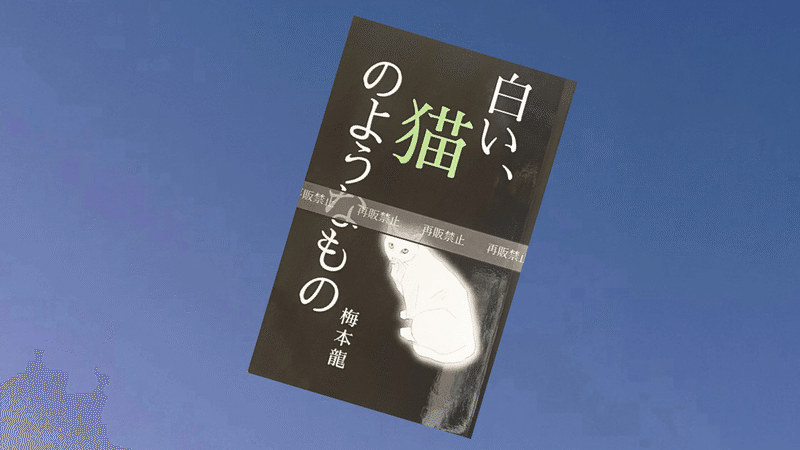
4.校正刷りの到着!からの感想
第一声は
『カッコイイ! 本当に本になってるじゃん!』
でした。
これは『形にする』という意味で
文筆活動をしている方には
ひとつのゴール目安としてもオススメです。
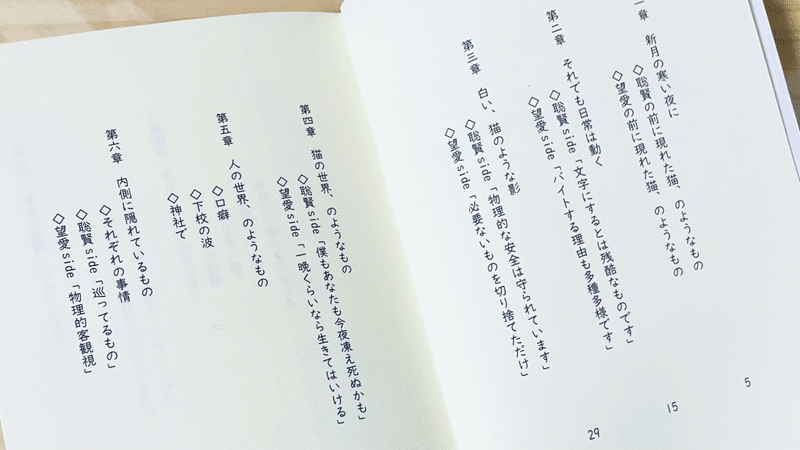
しっかり目の紙(クリーム色)です
頭の中身をデータにしただけのものが
本という形になるのは
なかなか感慨深いものがあります。
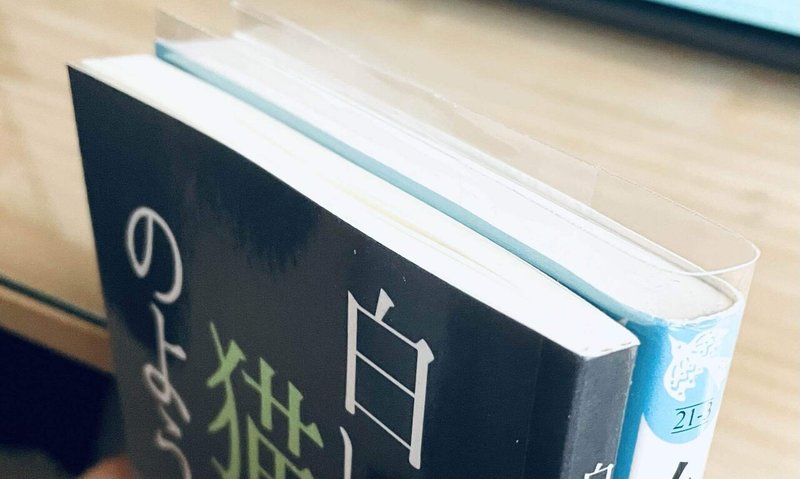
5.出版申請してみた
せっかくなので
校正版の本を最終チェックして
データに加筆修正を加えました
それからちょっと裏表紙を変更したりして
KDPの画面から出版申請ボタンをオン
それから約1日弱ほど経過する頃
メールが来ました
問題点を確認してほしい旨の通知でした
本文データに要修正点はありませんでしたが
表紙データの文字範囲が
端に寄りすぎているということでした
こうした出版にかかわる
専門的な経験がなくても
ある程度のサポートがあるおかげで
言われた通り修正することができます。
ネットで調べた際には
申請には時間がかかるということだったので
少し早めに申請して準備しておくつもりで
12/31に申請しました。
個人的な理由で
1/11頃を発売日にしたいなと思って
早めに申請しましたが
結局無事に申請が通ったその日が
発売日として記録されてしまったのは
ちょっとだけ心残りでした
でもまあ無事に発売されて
Amazonで
『白い、猫のようなもの』と検索すると
販売ページが現れるようになりました
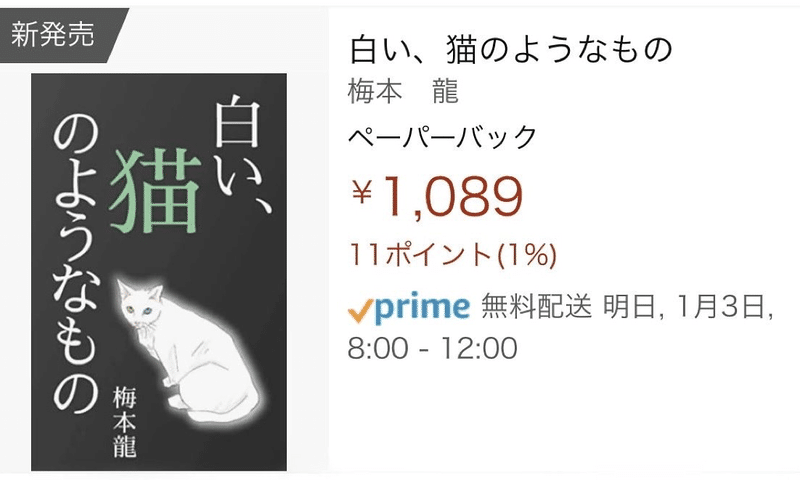
これまた感慨深く、嬉しい気持ちになりました
6.まとめ
何事も気になったらやってみればいいんだな
と感じました
まさに「案ずるより産むが易し」です
それから
今回は校正刷りのペーパーバックを
1冊入手しただけですけど
今後自分の書いたものが商業的に形になって
再びこうやって完成品を手に取ってみたい
という気持ちになりました。
一言で言うと
改めてちょっとやる気が増した
ってところでしょうか
なので、一人でコツコツ執筆活動をされている方など
自分を鼓舞するためにとか
今がんばっている自分へのご褒美感覚とか
そんな感じで一度形にしてみるのも
おススメできるかなぁと思いました。
1冊から作れるのがいいですね。
『白い、猫のようなもの』
の詳細につきましては
こちら↓をご覧くださいませ
何か勢いでPV作ったりもしていたので
今回用に改良してみました。
PVでは1月11日が発売日となっていますが、
既にAmazonさんで陳列させていただいてます。
なのでもし
ペーパーバック版『白い、猫のようなもの』に
ご興味ありましたら
お手に取っていただけると嬉しいです。
最後まで読んでいただきありがとう
ではではまたまた
梅本龍
☟こちらもどうぞよろしくお願いいたします!
最後まで読んでいただきありがとうございます!
